如何在PowerPoint中替换幻灯片模板的背景以达到更好的视觉效果
在我们日常的工作与学习中,PowerPoint(PPT)作为一种常用的演示工具,其重要性不言而喻。一个吸引人的PPT不仅仅依靠内容的精致,背景的选择与搭配同样关键。好的背景能够让演示更具美感,也能提升观众的注意力。那么如何更换PPT模板的背景呢?以下是详细的步骤与注意事项。
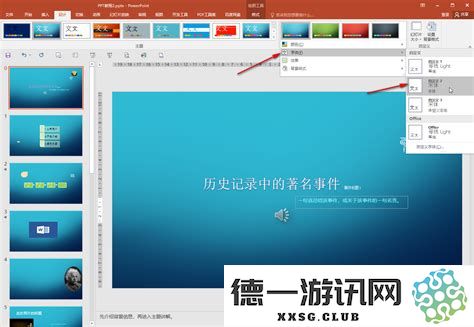
步骤一:打开PPT与选择模板
首先打开你的PowerPoint软件,并选择你想要更换背景的PPT文件。如果你是从头开始制作,可以选择一个适合主题的PPT模板,通常PPT提供了多种设计样式供我们选择。在模板选定后,打开更加详细的编辑页面。
步骤二:选择背景样式
在PPT的顶部菜单栏中,选择“设计”选项卡。在这个选项卡中,你会看到许多设计选择。在“设计”下面,有一个“格式背景”的按钮,点击这个按钮即可进入更换背景的设置界面。
步骤三:自定义背景
在“格式背景”中,你会发现有多个选项可以选择,包括“填充”中的“纯色填充”、“渐变填充”、“图片或纹理填充”等选项。
如果你想使用纯色背景,可以直接选择“纯色填充”,然后选择你喜欢的颜色。如果想要渐变效果,可以选择“渐变填充”,你能够调整渐变的方向和色彩过渡。
如果你想使用图像作为背景,选择“图片或纹理填充”。点击“插入”按钮,你可以从电脑中选择一张合适的图片,确保这张图片与你的PPT主题能够相匹配。
步骤四:应用更改至所有幻灯片
更改完背景后,你可以选择将此背景应用于所有幻灯片。只需在“格式背景”的界面中找到“应用于全部”按钮,点击后所有幻灯片的背景都会同步更改,确保整个PPT的一致性与美观。
步骤五:检查与微调
在完成背景更换后,一定要仔细检查每一页幻灯片。观察文本与背景之间的对比度,确保观众能清晰地看见你的内容。如果文字不够清晰,可以适当调整文本颜色,确保内容的可读性。
注意事项
在更换背景时,有几点需要特别注意:首先背景颜色或图像不应过于复杂,以免分散观众注意力。其次选择的颜色需符合主题,并与幻灯片中的文字颜色形成良好的对比。最后保持整体一致性,不同幻灯片之间的风格应协调,确保整场演示流畅自然。
更换PPT背景是提高演示效果的一个重要步骤,通过合理的背景选择,可以大大增强观众的体验。掌握了以上步骤后,相信你能在每一次演示中,都能呈现出最佳状态。希望这个小指南能够帮助到你,让你的PPT更加生动和吸引人!
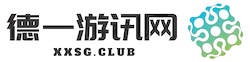
还没有评论,来说两句吧...